- Muallif Abigail Brown [email protected].
- Public 2024-01-07 19:07.
- Oxirgi o'zgartirilgan 2025-01-24 12:29.
Excel ikki yoki undan ortiq turli diagramma yoki grafik turlarini birlashtirib, tegishli ma'lumotlarni birgalikda ko'rsatishni osonlashtiradi. Ushbu vazifani bajarishning oson usullaridan biri bu diagrammaning o'ng tomoniga ikkinchi vertikal yoki Y o'qini qo'shishdir. Ikki maʼlumot toʻplami hali ham diagrammaning pastki qismida umumiy X yoki gorizontal oʻqga ega.
Bu koʻrsatmalar Excel 2019, 2016, 2013, 2010 va Microsoft 365 uchun Excel uchun amal qiladi.
Excelda ikkita grafikni qanday birlashtirish kerak
Ustunli diagramma va chiziqli grafik kabi bir-birini toʻldiruvchi diagramma turlarini tanlash orqali ikkita maʼlumotlar toʻplamining taqdimotini yaxshilashingiz mumkin.
Ushbu turdagi kombinatsiyalangan diagrammaning umumiy foydalanishlari oʻrtacha oylik harorat va yogʻingarchilik maʼlumotlarini birgalikda koʻrsatish, ishlab chiqarilgan birlik va ishlab chiqarish tannarxi kabi ishlab chiqarish maʼlumotlarini yoki oylik savdo hajmi va oʻrtacha oylik sotish narxini oʻz ichiga oladi.
Avval asosiy ustunli diagramma yaratishingiz kerak.
Oʻquv qoʻllanma yuqoridagi rasmda koʻrsatilganidek, ishchi varaqni formatlash bosqichlarini oʻz ichiga olmaydi. Ishchi varaqni formatlash opsiyalari haqida maʼlumot ushbu asosiy Excel formatlash qoʻllanmasida mavjud.
-
Ma'lumotni rasmda ko'rsatilganidek hujayralarga kiriting A1 - C14.

Image -
Yacheykalarni tanlang A2 - C14,diagrammaga kiritiladigan ma'lumotlar diapazoni.

Image -
Tasmaning Qoʻshish yorligʻini tanlang.

Image -
Charts boʻlimida shtrixli diagramma belgisini tanlang va 2-D klasterli ustunni tanlang.

Image - Asosiy ustunli diagramma yaratilgan va ishchi varaqga joylashtirilgan.
Ma'lumotlarni chiziqli grafikga almashtirish
Excelda diagramma turlarini oʻzgartirish Diagramma turini oʻzgartirish dialog oynasi yordamida amalga oshiriladi. Biz ko'rsatilgan ikkita ma'lumotlar seriyasidan faqat bittasini boshqa diagramma turiga o'zgartirmoqchi bo'lganimiz uchun Excelga qaysi biri ekanligini aytishimiz kerak. Buni diagrammadagi bir xil rangdagi barcha ustunlarni ajratib turadigan ustunlardan birini tanlash yoki bir marta bosish orqali amalga oshirishingiz mumkin.
Diagramma turini oʻzgartirish dialog oynasini ochish uchun quyidagi variantlar mavjud:
- Tasmaning Dizayn yorlig'idagi Chart turini o'zgartirish belgisini bosing.
- Tanlangan ustunlardan birini sichqonchaning oʻng tugmasi bilan bosing va ochiladigan menyudan Series diagramma turini oʻzgartirish opsiyasini tanlang.
Muloqot oynasida barcha mavjud diagramma turlari koʻrsatilgan, shuning uchun uni bir diagrammadan ikkinchisiga oʻzgartirish oson.
-
Grafikdagi oʻsha rangdagi barcha ustunlarni (bu holatda koʻk) tanlash uchun diagrammada harorat maʼlumotlari ustunlaridan birini tanlang.

Image -
Sichqoncha kursorini ushbu ustunlardan birining ustiga olib boring va ochiladigan kontekst menyusini ochish uchun sichqonchaning oʻng tugmasini bosing.

Image -
Ochiladigan menyudan Seriallar diagramma turini oʻzgartirish opsiyasini tanlab, Diagramma turini oʻzgartirish muloqot oynasini oching.

Image -
Chart Type roʻyxatida birinchi qatorli grafik variantini tanlang.

Image - Muloqot oynasini yopish va ish varagiga qaytish uchun OK ni tanlang.
- Grafikda harorat ma'lumotlari endi ko'k chiziq sifatida ko'rsatilishi kerak.
Ma'lumotlarni ikkilamchi Y o'qiga ko'chirish
Harorat maʼlumotlarini chiziqli grafikga oʻzgartirish ikki maʼlumotlar toʻplamini farqlashni osonlashtirgan boʻlishi mumkin, biroq ularning ikkalasi ham bir xil vertikal oʻqda chizilganligi sababli, harorat maʼlumotlari deyarli toʻgʻri chiziqdir. oylik harorat oʻzgarishlari haqida juda kam.
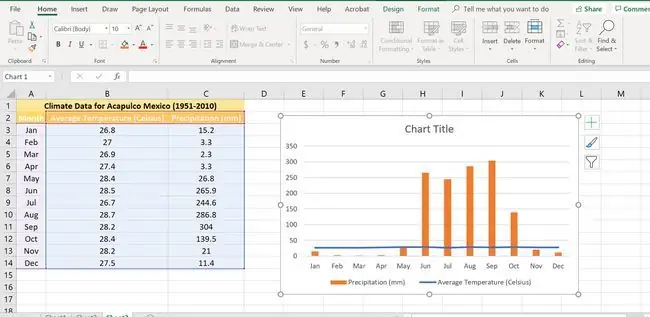
Harorat ma'lumotlari shunday ko'rinadi, chunki vertikal o'q shkalasi kattaligi jihatidan sezilarli darajada farq qiluvchi ikkita ma'lumot to'plamini joylashtirishga harakat qilmoqda. O'rtacha harorat ma'lumotlari 26,8 dan 28,7 gradusgacha bo'lgan kichik diapazonga ega, yog'ingarchilik ma'lumotlari esa 300 mm dan uch millimetrdan kamroq o'zgarib turadi.
Yoʻgʻirlar haqidagi maʼlumotlarning keng diapazonini koʻrsatish uchun vertikal oʻq shkalasini oʻrnatishda Excel yil davomida harorat maʼlumotlaridagi har qanday oʻzgarishlar koʻrinishini olib tashladi. Harorat ma'lumotlarini diagrammaning o'ng tomonida ko'rsatilgan ikkinchi vertikal o'qga ko'chirish ikkita ma'lumot diapazonlari uchun alohida o'lchovlarni olish imkonini beradi.
- Tanlash uchun harorat chizigʻiga bir marta bosing.
-
Sichqoncha kursorini chiziq ustiga olib boring va ochiladigan kontekst menyusini ochish uchun sichqonchaning oʻng tugmasi bilan bosing.

Image - Ma'lumotlar seriyasini formatlash muloqot oynasini ochish uchun ochiladigan menyudan Ma'lumotlar seriyasini formatlash opsiyasini tanlang.
-
Muloqot oynasi panelida Ikkilamchi eksa opsiyasini tanlang.

Image - Ish varagiga qaytish uchun X tugmasini tanlang.
- Grafikda harorat ma'lumotlari shkalasi endi o'ng tomonda paydo bo'lishi kerak.
Excel jadvaliga ikkinchi darajali Y oʻqini qoʻshish
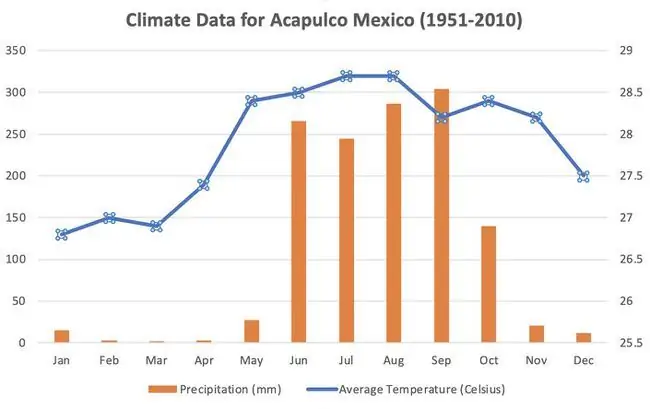
Ushbu misolda ma'lum bir joy uchun oʻrtacha oylik harorat va yogʻingarchilikni koʻrsatadigan iqlim grafigi yoki iqlim grafigini yaratish uchun ustun va chiziqli jadvallarni qanday birlashtirish koʻrsatilgan.
Yuqoridagi rasmda koʻrsatilganidek, ustunli diagramma yoki chiziqli grafikda oʻrtacha oylik yogʻingarchilik, chiziqli grafikda esa oʻrtacha harorat qiymatlari koʻrsatilgan.
E'tibor qilish kerak bo'lgan bir nechta narsa:
- Birlashtirilgan diagrammalar vaqt yoki joylashuv kabi X oʻqi (gorizontal) qiymatiga ega boʻlishi kerak.
- Barcha diagramma turlarini, jumladan, 3D diagrammalarni ham birlashtirish mumkin emas.
Umuman olganda, kombinatsiyalangan diagramma yaratish tartibi quyidagicha:
- Har xil rangli ustunlarda yogʻingarchilik va harorat maʼlumotlarini aks ettiruvchi asosiy ikki oʻlchovli ustunli diagramma yarating.
- Harorat ma'lumotlari uchun diagramma turini ustunlardan chiziqqa o'zgartiring.
- Birlamchi vertikal oʻqdan (diagrammaning chap tomoni) harorat maʼlumotlarini ikkilamchi vertikal oʻqga (diagrammaning oʻng tomoni) oʻtkazing.
Harorat maʼlumotlarini ikkinchi vertikal oʻqga oʻtkazish natijasida ushbu maʼlumotni koʻrsatadigan chiziq oydan oyga koʻproq oʻzgarishlarni koʻrsatib, oʻqishni osonlashtiradi.






